word 2007中的邮件_win10系统应用
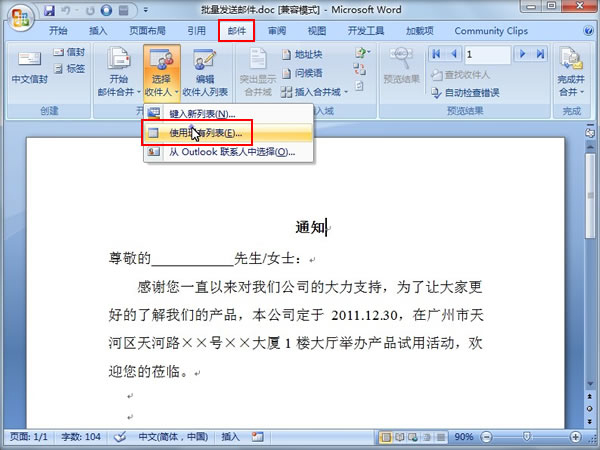
在word 2007中的邮件部分是我的最爱之一。我用的时候这一切发送节日贺卡给我的伙伴和家人。在邮件选项卡,你可以创建联系人和打印信封或字母列表会自动给人们一个全能列表。什么是节省时间。
让你们即可与第一部分创建。在创建部分将打开另一个窗口,你可以创建一个单独的信封或封套做邮件合并,你们将在一分钟内涵盖创建文档的信封按钮。单击信封按钮。
word 2007中Evelopes和标签窗口
当打开信封和标签窗口,通知你必须输入你的送货地址和寄信人地址的地方。要创建一个单独的信封类型,您想为收件人和你的回邮地址的地址,然后点击打印按钮。请确保你有你的信封装入打印机单击打印之前。这将默认为#10信封,发送信封打印机没有给您任何其他选项。
上面的交货地址文本框的通知,您会看到一本书一个小图标。如果您点击该图标会打开outlook联系人,您可以选择一个,它会在送货地址框中自动进入所选择的人的地址。
电子邮票贴到打印信封,您需要订阅邮寄服务是收费的。
打开信封和标签窗口中再次,如果它打印信封后关上。如果选中省略复选框,这将无法打印在信封省略寄信人地址。
单击选项按钮。
word 2007中信封选项
在信封选项窗口将打开。在这个窗口中,你可以通过点击在信封尺寸向下箭头下降,从选择的列表中选择中选择你的信封尺寸。
在送货地址部分中,你可以通过点击按钮,进行更改在窗口中的字体样式和大小修改收货地址的字体。返回地址部分的工作方式相同。
在预览部分,您会看到您选择与您所做的更改封套的图片。
现在点击打印选项选项卡。
在打印选项,您可以选择怎么信封将被加载到你的打印机,如果您有一个上述的纸盘以装入纸张托盘什么信封会研究。
单击oK,如果您所做的任何更改,否则请单击取消返回到信封和标签窗口。
一旦您返回到信封和标签窗口中,你既可以选择打印,如果您只是要打印一个信封,你输入的文本框中输入信息,也可以单击添加到文档。将添加到文档按钮将使信封在当前的word文档。
如果你选择信封添加到文档中,将保留所有的格式,并允许你更改信封风格,您已经了解怎么在主页选项卡使用的工具。您可以改变文字颜色,添加图形等。这便是您需要做的,用邮件合并。
word 2007中的标签
在创建节中的下一个按钮标签。通过点击标签按钮,它会打开相同的信封和标签窗口,当您点击了信封按钮打开。唯一的区别是,在标签选项卡会自动被选中。
要创建标签,你可以创建的标签都是一样的输入在地址文本框中输入你的信息,或者你可以创建一个新文档按钮,一个新的文件,使每个标签不同。在打印部分,您可以选择相同标号的全页,如果您已经输入的信息在地址段或信息打印单个标签。如果你选择打印单个标签看看您的页面,如果标签和输入的下一个可用标签的行和列。在标签部分是您可以选择的标签要打印的类型。点击标签部分。
word 2007的标签选项
标签选项窗口将打开。在这里,您可以选择您,艾利是最常见的购买标签的供应商,然后选择您将能够找到您的标签进来的包外的产品编号。标签信息部分将确认你已经给您您的标签的尺寸做出了正确的选择。一旦您取得了你的选择单击确定按钮,返回到信封和标签窗口。
现在您已经选择了标签大小或者单击打印,打印标签或单击新建文档与所选择的标签大小打开word 2007页。
这结束了邮件选项卡的创建部分。单击下一步按钮继续启动邮件合并。
- 栏目专题推荐
 番茄花园Win10 安全装机版 2021.03(32位)番茄花园Win10 安全装机版 2021.03(32位)
番茄花园Win10 安全装机版 2021.03(32位)番茄花园Win10 安全装机版 2021.03(32位) 系统之家Win7 官网装机版 2020.06(32位)系统之家Win7 官网装机版 2020.06(32位)
系统之家Win7 官网装机版 2020.06(32位)系统之家Win7 官网装机版 2020.06(32位) 系统之家Win10 清爽装机版64位 2020.11系统之家Win10 清爽装机版64位 2020.11
系统之家Win10 清爽装机版64位 2020.11系统之家Win10 清爽装机版64位 2020.11 电脑公司Window10 v2020.05 32位 大神装机版电脑公司Window10 v2020.05 32位 大神装机版
电脑公司Window10 v2020.05 32位 大神装机版电脑公司Window10 v2020.05 32位 大神装机版 系统之家Windows10 正式装机版64位 2020.07系统之家Windows10 正式装机版64位 2020.07
系统之家Windows10 正式装机版64位 2020.07系统之家Windows10 正式装机版64位 2020.07 系统之家win10免激活64位精选超速版v2021.11系统之家win10免激活64位精选超速版v2021.11
系统之家win10免激活64位精选超速版v2021.11系统之家win10免激活64位精选超速版v2021.11
- 系统教程推荐
- win10系统鼠标光标总是乱移动的还原步骤
- 笔者详解win10系统U盘装系统提示windows找不到文件C:\windows\explor
- 彻底隐藏win10系统隐藏的文件夹
- win10系统右键如果添加office的word/Excel/ppt功能
- 禁用Ghost win7旗舰版锁屏(日升级)_win7旗舰版锁屏
- 保护win 10系统安全组策略禁止页面自动下载配置
- 快速恢复win10系统右键发送到选项为空白的办法
- 主编为你win10系统文件夹共享权限设置 的教程
- 电脑店恢复win10系统打开迅雷影音播放视频闪退的方法
- Msdn订阅网站发布win7创意者升级iso镜像下载
- 老友设置win8系统从视频中提取音频文件的教程
- 小编为你win10系统休眠时断网的办法
- 绿茶设置win10系统打印机显示叹号无法打印的步骤
- 老司机恢复win8系统打开网页无法加载视频的教程
- win10系统电脑连接Mp3/Mp4后无法识别的解决办法
